Como resolver o download do Play Store Pingnding
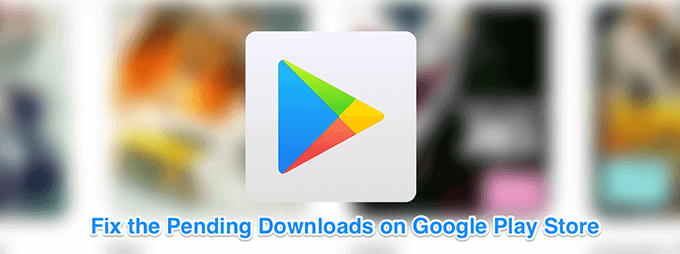
- 806
- 181
- Leroy Lebsack
O Play Store Download pendente é um dos problemas que você pode enfrentar ao instalar novos aplicativos no seu dispositivo Android na Google Play Store. Quando o erro ocorre, faz com que seu telefone não baixe nenhum novo aplicativo. Qualquer coisa que você tenta baixar permanece pendente, independentemente do que você faz.
É realmente frustrante não poder instalar aplicativos da Play Store, especialmente porque é a única fonte de downloads de aplicativos confiáveis para dispositivos Android. Se você também está enfrentando o problema, existem alguns métodos que você pode querer tentar ver se eles ajudam a resolver o problema.
Índice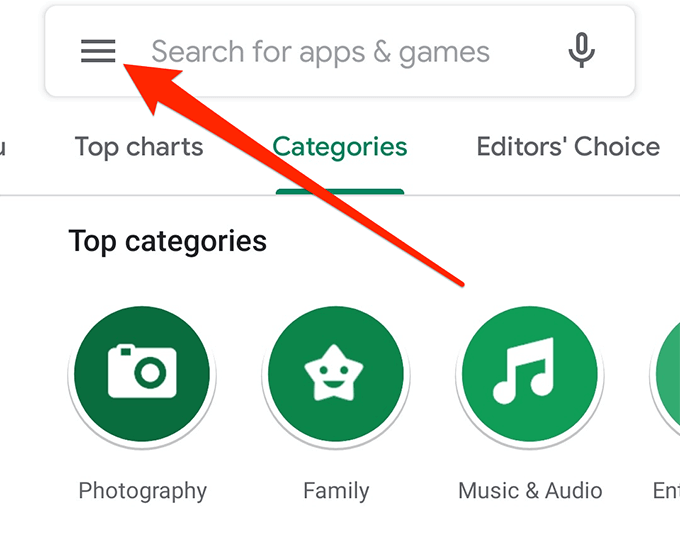
- Selecione Meus aplicativos e jogos Na tela seguinte.
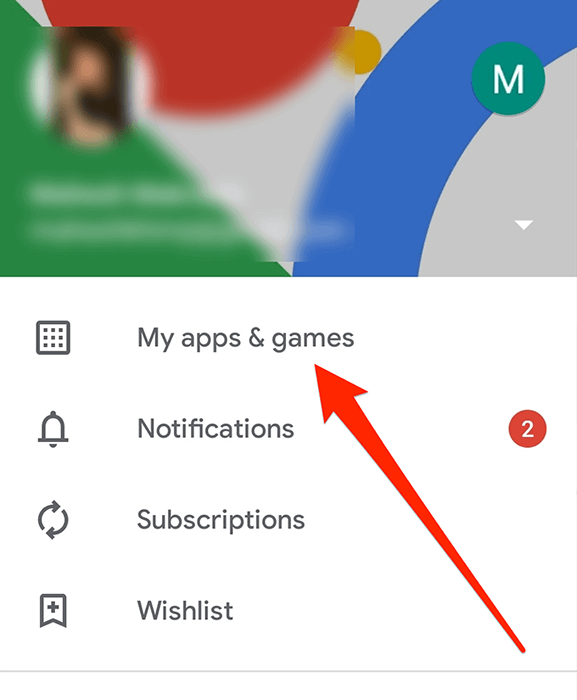
- Se você vir algum aplicativo ou jogos sendo atualizado atualmente, cancele seus processos tocando X ao lado deles.
Baixe os dados móveis se o WiFi não funcionar
Como os downloads de aplicativos exigem a Internet, você deve garantir que sua conexão com a Internet funcione. Se você está em uma rede wifi e parou de funcionar por algum motivo, você pode realmente alterar sua fonte da Internet para dados celulares para baixar seus aplicativos.
- Desligue o WiFi e ative dados celulares no seu telefone.
- Abra o Loja de aplicativos do Google no seu celular.
- Toque nas três linhas horizontais no canto superior esquerdo e selecione Configurações.
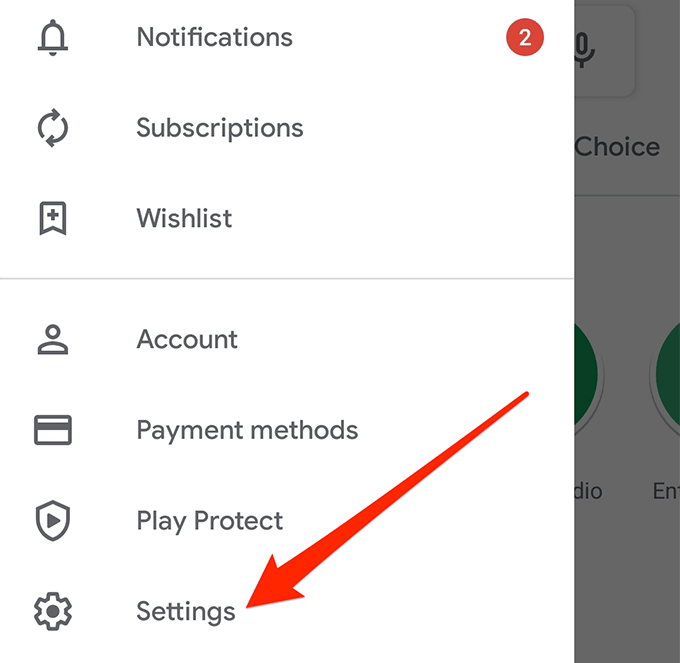
- Escolher Preferência de download de aplicativos Na tela seguinte.
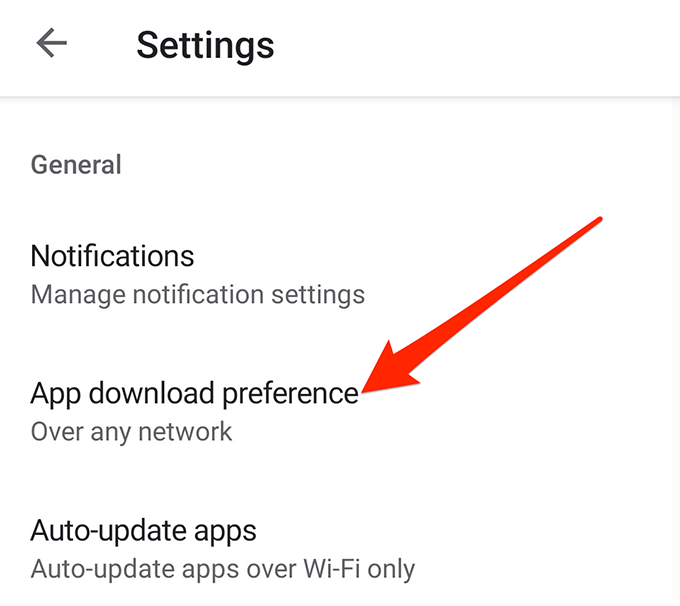
- Ative o Em qualquer rede opção e toque Feito.
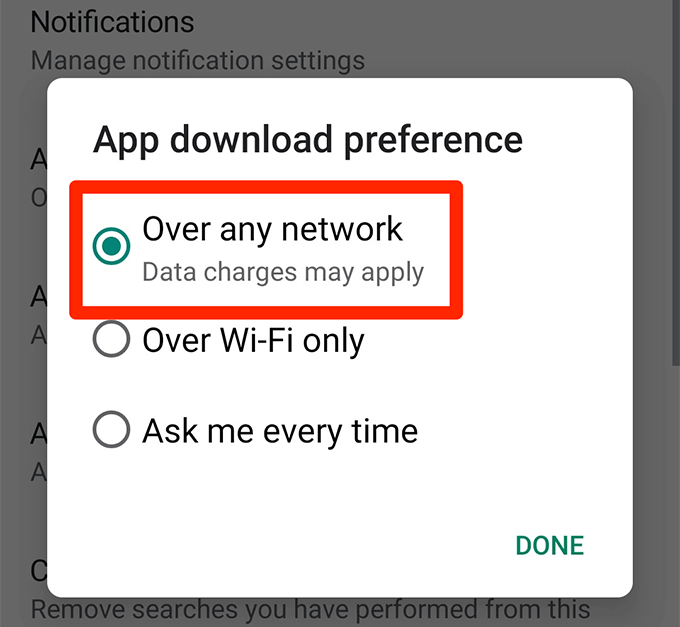
- Tente baixar um aplicativo da loja e ele deve funcionar.
Desligue o aplicativo VPN no seu dispositivo
A questão do download da Play Store também pode ser causada por um aplicativo VPN. Como VPNs basicamente falsificam sua localização, pode levar o Google Play Store a pensar que você não está no país onde deve estar de acordo com o seu dispositivo e pode pausar seus downloads.
Se for esse o caso, realmente não há muito que você precisa fazer para resolver o problema. Tudo que você precisa fazer é desativar o aplicativo VPN no seu telefone e você deve estar pronto para ir.
As etapas de como desativar uma VPN variam de acordo com o aplicativo que você usa. Na maioria dos aplicativos, porém, você encontrará um botão grande na interface principal, permitindo ligar e desativar o serviço. Você quer desligá -lo para corrigir o problema da Play Store.
Excluir dados da loja de play
Como outros aplicativos no seu dispositivo, o aplicativo Play Store também armazena suas configurações e configurações em arquivos temporários no seu dispositivo. Às vezes, esses arquivos podem ser a razão pela qual você tem problemas na loja.
Para corrigi -lo, basta remover os arquivos do aplicativo Play Store e você estará pronto para ir.
- Inicie o Configurações aplicativo no seu dispositivo.
- Toque no Aplicativos e notificações opção.
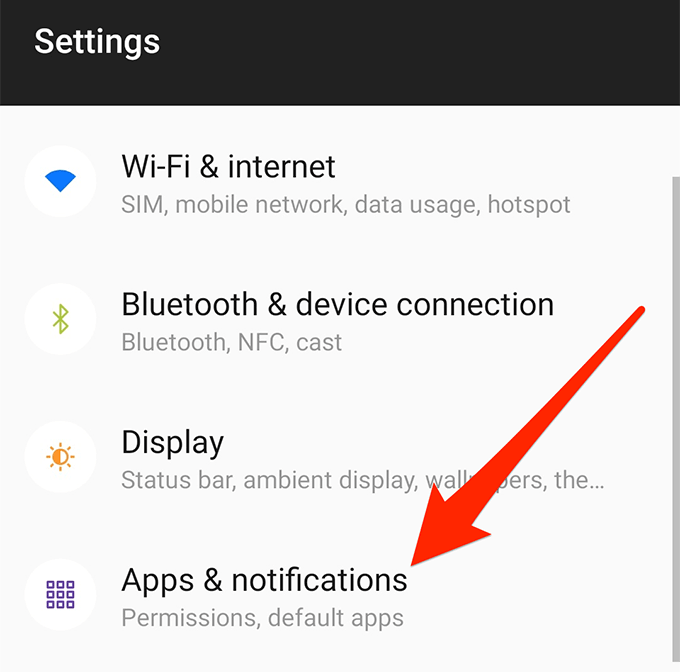
- Encontre e toque no Loja de aplicativos do Google aplicativo.
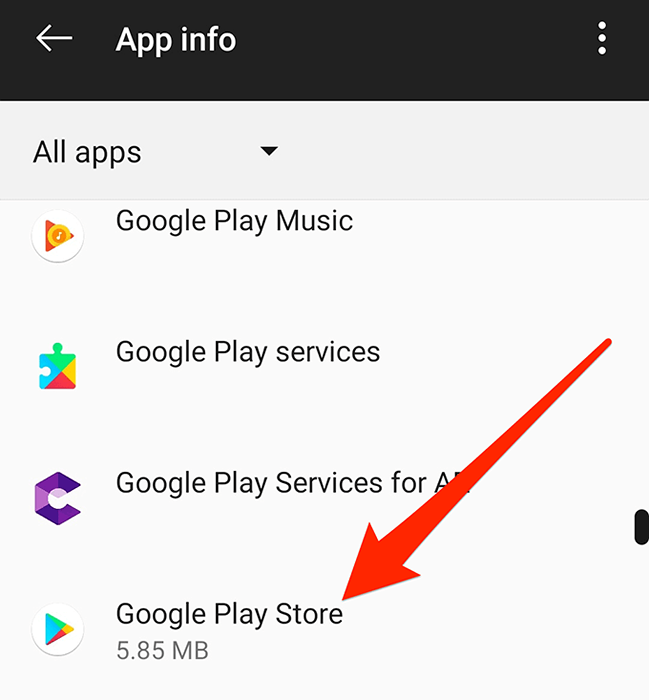
- Toque em Armazenar.
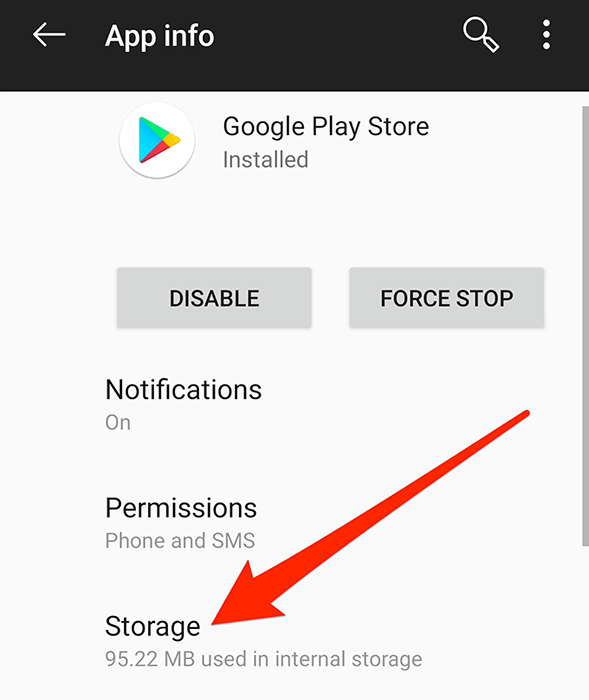
- Selecione Armazenagem limpa e limpe os arquivos.
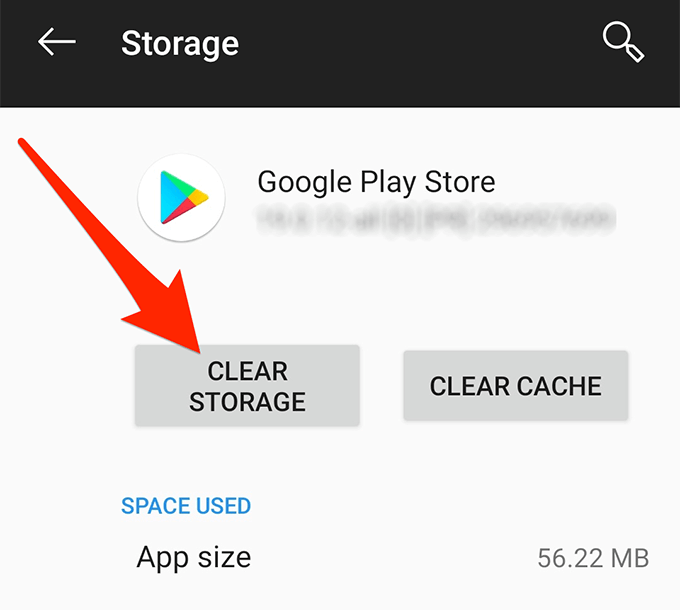
- Escolher Limpar cache e limpe os arquivos de cache.
Desinstalar atualizações da loja de play
Se o download da Play Store Pending Remeio apenas após uma atualização recente da Play Store, a atualização pode ser o culpado aqui. Felizmente, seu dispositivo permite reverter essas atualizações e isso deve corrigir o problema para você.
- No seu dispositivo, abra o Configurações aplicativo, toque Aplicativos e notificações, e escolha o Loja de aplicativos do Google aplicativo.
- Toque nos três pontos no canto superior direito da sua tela e selecione Desinstalar atualizações.
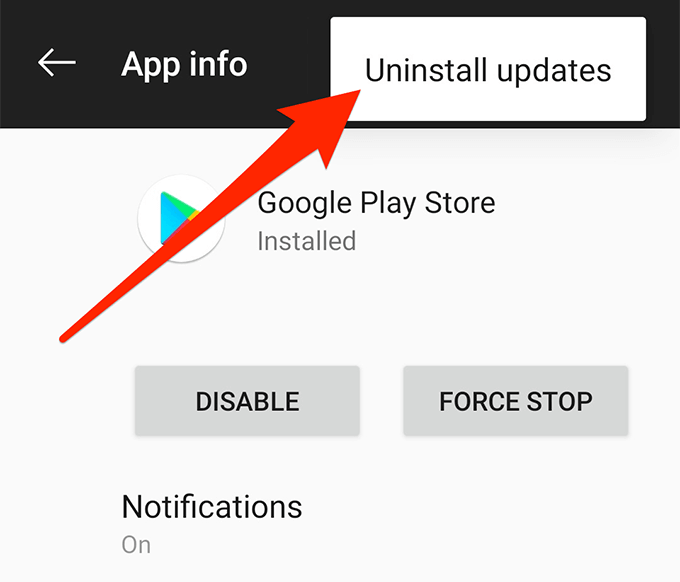
- Um prompt aparecerá na sua tela. Toque em OK continuar.
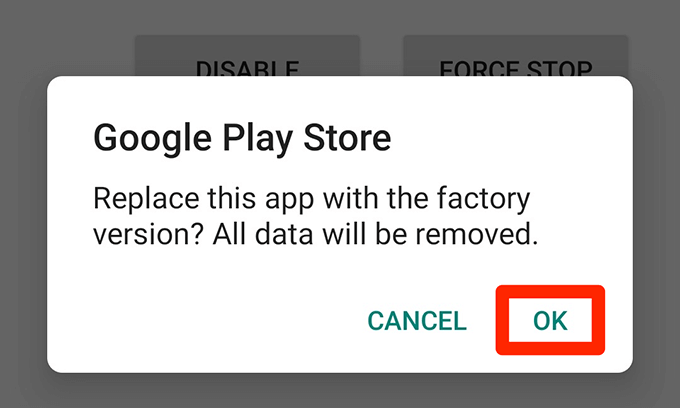
Espaço de memória livre no seu telefone
Cada novo aplicativo que você baixar para o seu dispositivo exige uma certa quantidade de espaço. Se você está ficando sem memória no seu telefone, precisará limpar alguma memória antes que seus aplicativos possam ser baixados.
Ter armazenamento insuficiente pode ser a causa do problema de downloads pendentes na Play Store.
- Abra o Configurações aplicativo no seu telefone.
- Toque em Armazenar Para ver seus detalhes de armazenamento.
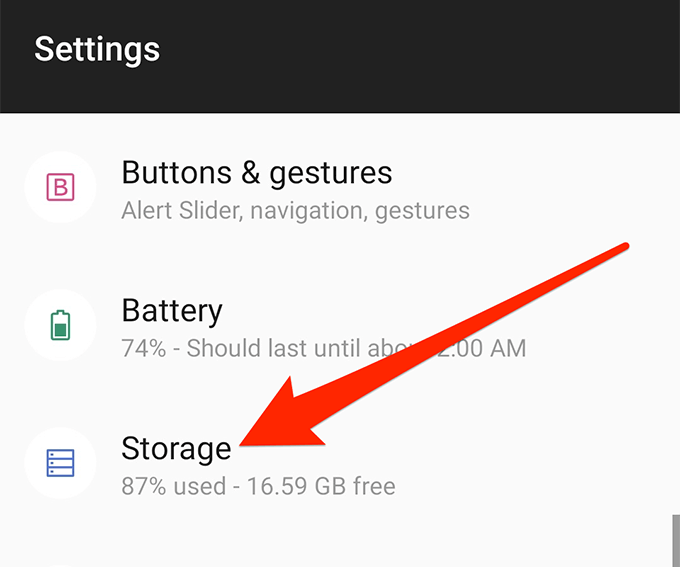
- Isso informará o que está ocupando que quantidade de armazenamento.
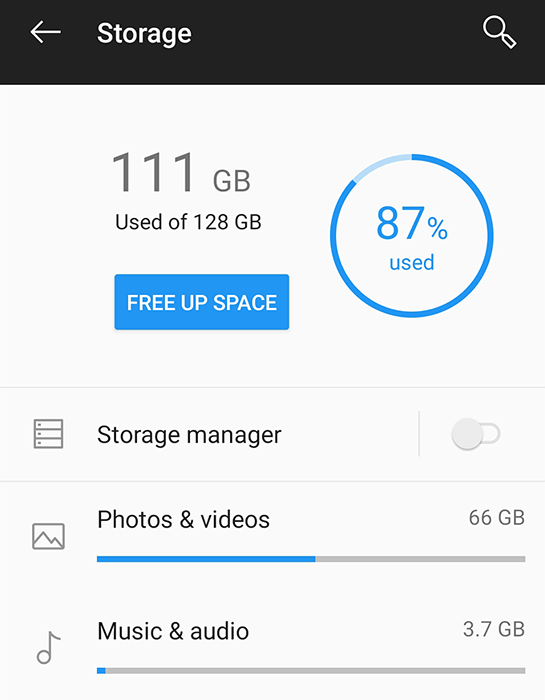
- Exclua os itens que você acha que não precisará mais dar espaço para seus novos aplicativos.
Redefina as preferências do seu aplicativo
Quando você instala um aplicativo que pode abrir determinados tipos de arquivo, seu dispositivo permite defini -lo como o aplicativo padrão para esse formato de arquivo específico. Embora isso não tenha nada a ver diretamente com seu problema de download pendente, vale a pena limpar as preferências do aplicativo para ver se isso ajuda a resolver o problema.
Você sempre pode definir um aplicativo como uma ferramenta de abertura padrão para seus arquivos, mesmo quando as preferências são redefinidas.
- Lançar Configurações no seu celular.
- Toque em Aplicativos e notificações.
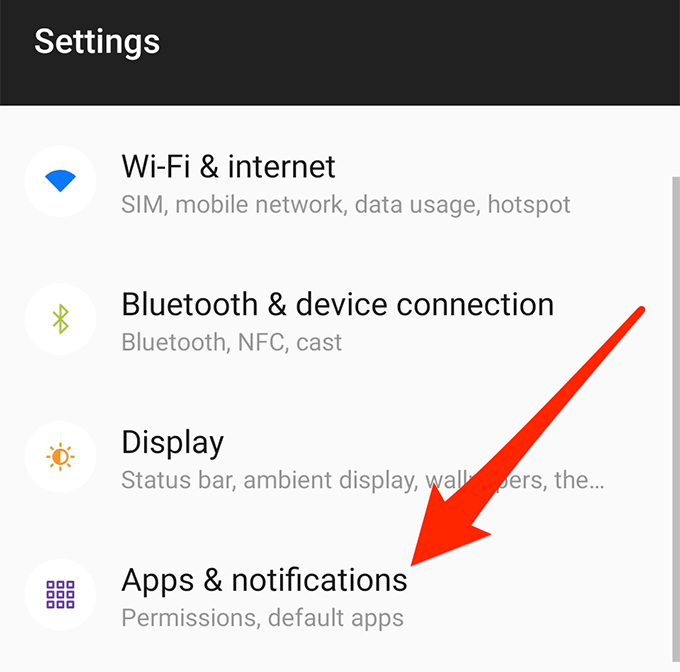
- Toque nos três pontos no canto superior direito e selecione Redefinir preferências de aplicativos.

Redefina o seu dispositivo de fábrica
Por fim, se nada funcionar e você ainda tiver o download da Play Store pendente no seu telefone, seu último recurso deve ser redefinido seu telefone para as configurações de fábrica. Ele vai limpar todas as suas configurações, configurações, dados e permitir que você configure seu telefone do zero.
Certifique -se de fazer backup dos arquivos de que você precisa antes de limpar seu dispositivo.
- Abra o Configurações aplicativo.
- Toque em Sistema no fundo.
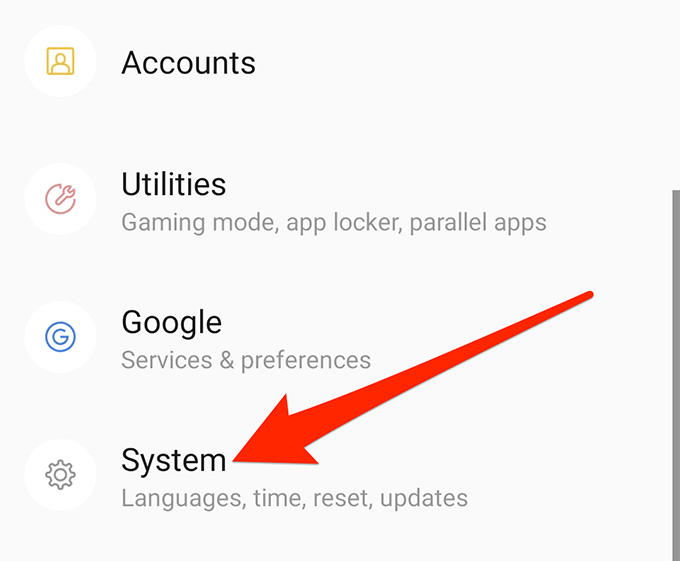
- Toque em Redefinir opções.
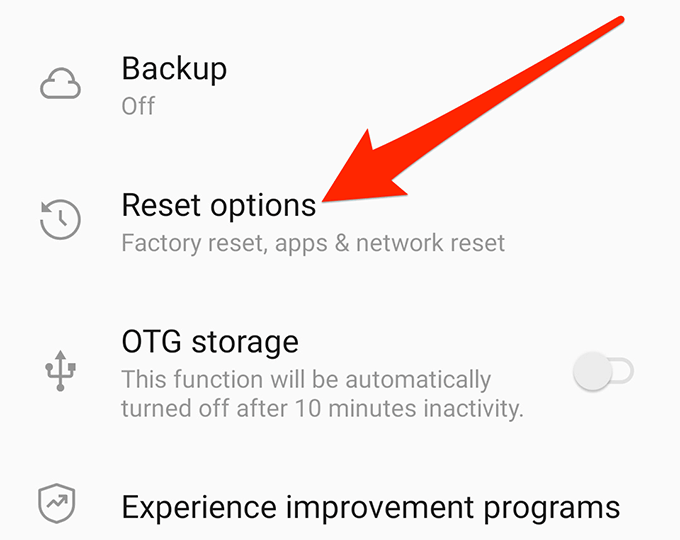
- Selecione Apague todos os dados (redefinição de fábrica).
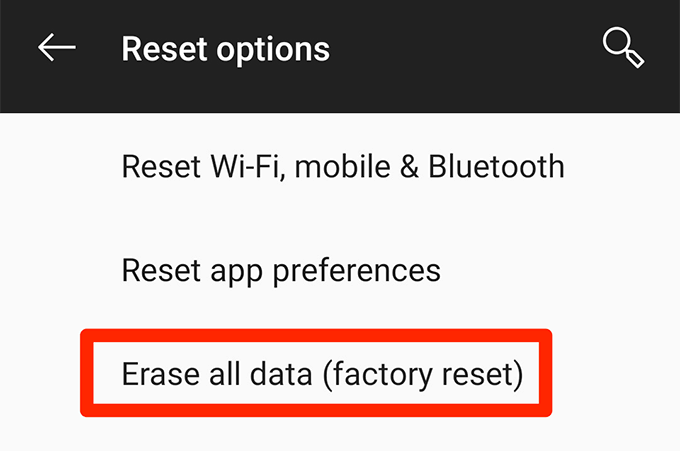
- Siga os avisos na tela para redefinir seu dispositivo para as configurações de fábrica.
A loja do Google Play já causou problemas para impedir novos downloads de aplicativos em seu dispositivo Android? Se sim, o que você fez para consertar? Aguardamos sua resposta nos comentários abaixo.
- « Como ativar o modo escuro do YouTube na web e celular
- 6 maneiras legais de usar cabos HDMI longos »

